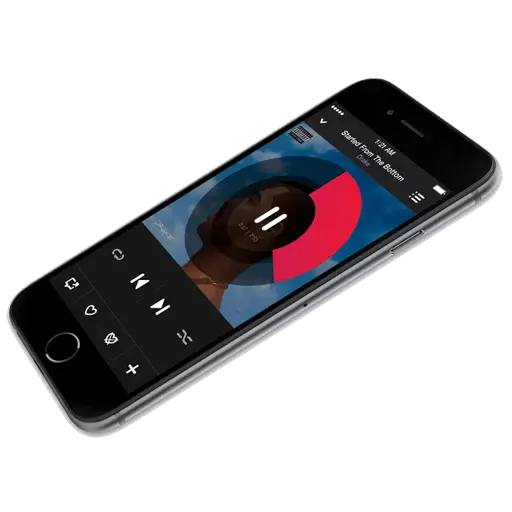
ਜੇ ਤੁਹਾਨੂੰ ਆਈਫੋਨ 'ਤੇ ਇਕ ਕੰਪਿ computer ਟਰ ਤੋਂ ਸੰਗੀਤ ਸੁੱਟਣ ਦੀ ਜ਼ਰੂਰਤ ਸੀ, ਤਾਂ ਕੰਪਿ on ਟਰ ਤੇ ਆਈਟਿ es ਨ ਪ੍ਰੋਗਰਾਮ ਦੇ ਬਿਨਾਂ, ਨਾ ਕਰੋ. ਤੱਥ ਇਹ ਹੈ ਕਿ ਸਿਰਫ ਇਸ ਮੀਡੀਆਕੌਬਾਈਨ ਦੁਆਰਾ (ਘੱਟੋ ਘੱਟ, ਜੇ ਅਸੀਂ ਸਰਕਾਰੀ methods ੰਗਾਂ ਬਾਰੇ ਗੱਲ ਕਰਦੇ ਹਾਂ), ਤੁਸੀਂ ਆਪਣੇ ਆਡਗੇਟ ਤੇ ਸੰਗੀਤ ਦੀ ਨਕਲ ਕਰਨ ਸਮੇਤ ਕੰਪਿ computer ਟਰ ਤੋਂ ਐਪਲ-ਡਿਵਾਈਸਾਂ ਦਾ ਪ੍ਰਬੰਧਨ ਕਰ ਸਕਦੇ ਹਾਂ.
ਆਈਟਿ es ਨਜ਼ ਦੁਆਰਾ ਇੱਕ ਆਈਫੋਨ ਤੇ ਸੰਗੀਤ ਸੁੱਟਣ ਲਈ, ਤੁਹਾਨੂੰ ਆਈਟਿ es ਨਜ਼ ਸਥਾਪਤ ਪ੍ਰੋਗਰਾਮ, ਇੱਕ USB ਕੇਬਲ ਦੇ ਨਾਲ-ਨਾਲ ਐਪਲ ਗੈਜੇਟ ਦੇ ਨਾਲ ਇੱਕ ਕੰਪਿ computer ਟਰ ਦੀ ਜ਼ਰੂਰਤ ਹੋਏਗੀ.
ਆਈਟਿ es ਨਜ਼ ਦੁਆਰਾ ਆਈਫੋਨ ਵਿੱਚ ਸੰਗੀਤ ਅਪਲੋਡ ਕਿਵੇਂ ਕਰੀਏ
- ਆਈਟਿ es ਨਜ਼ ਪ੍ਰੋਗਰਾਮ ਚਲਾਓ. ਜੇ ਤੁਹਾਡੇ ਖੁਦ ਪ੍ਰੋਗਰਾਮ ਵਿਚ ਕੋਈ ਸੰਗੀਤ ਨਹੀਂ ਹੈ, ਤਾਂ ਤੁਹਾਨੂੰ ਇਸ ਨੂੰ ਆਈਟਿ es ਨਜ਼ ਵਿਚ ਕੰਪਿ computer ਟਰ ਤੋਂ ਸ਼ਾਮਲ ਕਰਨ ਦੀ ਜ਼ਰੂਰਤ ਹੋਏਗੀ.
ਸਾਰੇ ਸੰਗੀਤ ਦਾ ਸਮਕਾਲੀਕਰਨ
ਇਕਾਈ ਦੇ ਨੇੜੇ ਇੱਕ ਬਿੰਦੂ ਸਥਾਪਤ ਕਰੋ "ਸਾਰੇ ਮੀਡੀਆ" ਅਤੇ ਫਿਰ ਬਟਨ ਤੇ ਕਲਿਕ ਕਰੋ "ਲਾਗੂ ਕਰੋ".
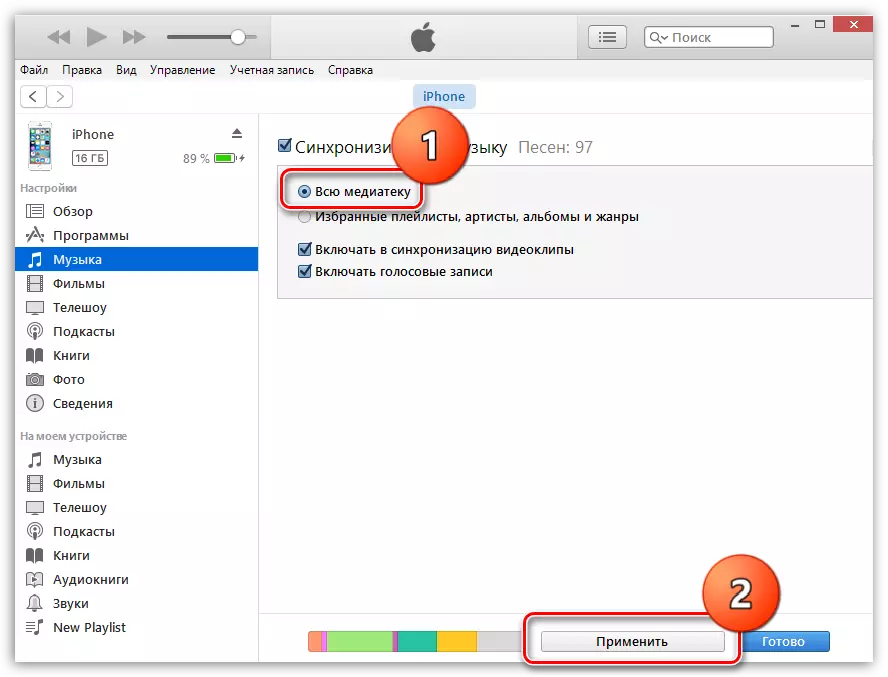
ਸਿੰਕ੍ਰੋਨਾਈਜ਼ੇਸ਼ਨ ਪ੍ਰਕਿਰਿਆ ਨੂੰ ਪੂਰਾ ਕਰਨ ਦੀ ਉਡੀਕ ਕਰੋ.
ਵਿਅਕਤੀਗਤ ਪਲੇਲਿਸਟਾਂ ਦਾ ਸਮਕਾਲੀਕਰਨ
ਸ਼ੁਰੂਆਤ ਲਈ, ਪਲੇਲਿਸਟ ਕੀ ਹੈ ਬਾਰੇ ਕੁਝ ਸ਼ਬਦ, ਅਤੇ ਇਸਨੂੰ ਕਿਵੇਂ ਬਣਾਉਣਾ ਹੈ ਬਾਰੇ. ਆਈਟਿ es ਨਜ਼ ਵਿੱਚ ਪਲੇਲਿਸਟ ਵੱਖਰੇ ਸੰਗੀਤਕ ਸੰਗ੍ਰਹਿ ਹਨ ਜੋ ਮੀਡੀਆ ਲਾਇਬ੍ਰੇਰੀ ਵਿੱਚ ਬਣਾਏ ਗਏ ਸੰਗ੍ਰਹਿ ਤੋਂ ਸੁਤੰਤਰ ਤੌਰ ਤੇ ਪੈਦਾ ਕੀਤੇ ਜਾ ਸਕਦੇ ਹਨ, ਅਸੀਮਿਤ ਮਾਤਰਾ ਵਿੱਚ, ਸਪੋਰਟਸ, ਚੱਟਾਨ, ਡਾਂਸ, ਮਨਪਸੰਦ ਗਾਣੇ, ਹਰੇਕ ਪਰਿਵਾਰਕ ਮੈਂਬਰ ਲਈ ਸੰਗੀਤ (ਜੇ ਪਰਿਵਾਰ ਵਿਚ ਕਈ ਸੇਬ ਦੇ ਭੇਜੇ), ਆਦਿ.
- ਆਈਟਿ es ਨਜ਼ ਵਿੱਚ ਪਲੇਲਿਸਟ ਬਣਾਉਣ ਲਈ, ਆਪਣੇ ਆਈਫੋਨ ਨਿਯੰਤਰਣ ਮੀਨੂੰ ਤੋਂ ਬਾਹਰ ਆਉਣ ਲਈ "ਵਾਪਸ" ਬਟਨ ਉੱਤੇ ਆਈਟਿ .ਨਜ਼ ਦੇ ਉੱਪਰ ਸੱਜੇ ਕੋਨੇ ਤੇ ਕਲਿਕ ਕਰੋ.
- ਆਈਟਿ es ਨਜ਼ ਵਿੰਡੋ ਦੇ ਚੋਟੀ ਦੇ ਖੇਤਰ ਵਿੱਚ, ਟੈਬ ਖੋਲ੍ਹੋ. "ਸੰਗੀਤ" ਅਤੇ ਖੱਬੇ ਪਾਸੇ, ਲੋੜੀਂਦੇ ਭਾਗ ਤੇ ਜਾਓ, ਉਦਾਹਰਣ ਲਈ, "ਗਾਣੇ" ਆਈਟੂਨ ਵਿੱਚ ਸ਼ਾਮਲ ਕੀਤੀਆਂ ਟਰੈਕਾਂ ਦੀ ਪੂਰੀ ਸੂਚੀ ਨੂੰ ਖੋਲ੍ਹਣ ਲਈ.
- Ctrl ਕੁੰਜੀ ਨੂੰ ਫੜੋ ਅਤੇ ਉਹਨਾਂ ਟਰੈਕਾਂ ਨੂੰ ਉਜਾਗਰ ਕਰਨ ਲਈ ਮਾ mouse ਸ ਨੂੰ ਸ਼ੁਰੂ ਕਰੋ ਜੋ ਆਖਰਕਾਰ ਪਲੇਲਿਸਟ ਵਿੱਚ ਦਾਖਲ ਹੋ ਜਾਣਗੇ. ਹਾਈਲਾਈਟ ਕੀਤੇ ਟਰੈਕਾਂ 'ਤੇ ਸੱਜੇ ਮਾ mouse ਸ ਦੀ ਪਾਲਣਾ ਕਰੋ ਅਤੇ ਪ੍ਰਦਰਸ਼ਤ ਪ੍ਰਸੰਗ ਮੀਨੂੰ ਵਿੱਚ ਇਕਾਈ ਤੇ ਜਾਓ. "ਪਲੇਲਿਸਟ ਵਿੱਚ ਸ਼ਾਮਲ ਕਰੋ" - "ਨਵੀਂ ਪਲੇਲਿਸਟ ਬਣਾਓ".
- ਤੁਹਾਡੇ ਦੁਆਰਾ ਬਣਾਇਆ ਪਲੇਲਿਸਟ ਸਕ੍ਰੀਨ ਤੇ ਦਿਖਾਈ ਦੇਵੇਗਾ. ਕ੍ਰਮ ਵਿੱਚ ਤੁਹਾਡੇ ਸੂਚੀ ਵਿੱਚ ਨੈਵੀਗੇਟ ਕਰਨਾ ਸੌਖਾ ਹੋਣ ਲਈ, ਵਿਅਕਤੀਗਤ ਨਾਮ ਨਿਰਧਾਰਤ ਕਰਨ ਦੀ ਸਿਫਾਰਸ਼ ਕੀਤੀ ਜਾਂਦੀ ਹੈ. ਅਜਿਹਾ ਕਰਨ ਲਈ, ਪਲੇਲਿਸਟ ਦੇ ਨਾਮ ਨੂੰ ਮਾ mouse ਸ ਬਟਨ ਤੇ ਕਲਿਕ ਕਰੋ, ਜਿਸ ਤੋਂ ਬਾਅਦ ਤੁਹਾਨੂੰ ਇੱਕ ਨਵਾਂ ਨਾਮ ਪੇਸ਼ ਕਰਨ ਲਈ ਪੁੱਛਿਆ ਜਾਵੇਗਾ. ਇੱਕ ਵਾਰ ਜਦੋਂ ਤੁਸੀਂ ਇੰਦਰਾਜ਼ ਨੂੰ ਪੂਰਾ ਕਰ ਲੈਂਦੇ ਹੋ, ਤਾਂ ਐਂਟਰ ਬਟਨ ਨੂੰ ਕਲਿੱਕ ਕਰੋ.
- ਹੁਣ ਤੁਸੀਂ ਸਿੱਧੇ ਪਲੇਲਿਸਟ ਦੀ ਕਾੱਪੀ ਵਿਧੀ ਤੇ ਜਾ ਸਕਦੇ ਹੋ. ਅਜਿਹਾ ਕਰਨ ਲਈ, ਆਈਫੋਨ ਆਈਕਾਨ ਤੇ ਆਈਟਿ .ਨਜ਼ ਚੋਟੀ ਦੇ ਖੇਤਰ ਤੇ ਕਲਿਕ ਕਰੋ.
- ਵਿੰਡੋ ਦੇ ਖੱਬੇ ਖੇਤਰ ਵਿੱਚ, ਟੈਬ ਤੇ ਜਾਓ "ਸੰਗੀਤ" , ਟਿੱਕ ਆਈਟਮ "ਸੰਗੀਤ ਸਮਕਾਲੀ ਕਰੋ" ਅਤੇ ਅਗਲੇ ਬਕਸੇ ਦੀ ਜਾਂਚ ਕਰੋ "ਮਨਪਸੰਦ ਪਲੇਲਿਸਟ, ਕਲਾਕਾਰਾਂ, ਐਲਬਮਾਂ ਅਤੇ ਸ਼ੈਲੀਆਂ".
- ਹੇਠਾਂ ਪਲੇਲਿਸਟਾਂ ਦੀ ਸੂਚੀ ਦਿਖਾਈ ਦੇਵੇਗਾ, ਜਿਸ ਨੂੰ ਤੁਸੀਂ ਉਨ੍ਹਾਂ ਨੂੰ ਮਰਨ ਦੀ ਜ਼ਰੂਰਤ ਕਰਦੇ ਹੋ ਜੋ ਆਈਫੋਨ ਤੇ ਨਕਲ ਕੀਤੇ ਜਾਣਗੇ. ਬਟਨ ਤੇ ਕਲਿਕ ਕਰੋ "ਲਾਗੂ ਕਰੋ" ਆਈਫੋਨ ਦੁਆਰਾ ਸੰਗੀਤ 'ਤੇ ਸੰਗੀਤ ਨੂੰ ਸਿੰਕ੍ਰੋਨਾਈਜ਼ ਕਰੋ.
- ਸਮਕਾਲੀਕਰਨ ਦੇ ਅੰਤ ਦੀ ਉਡੀਕ ਕਰੋ.
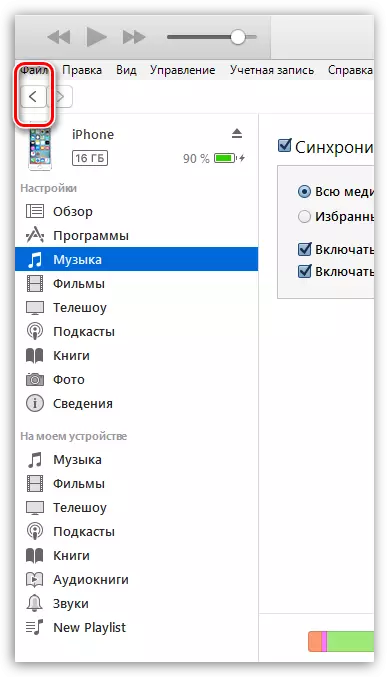
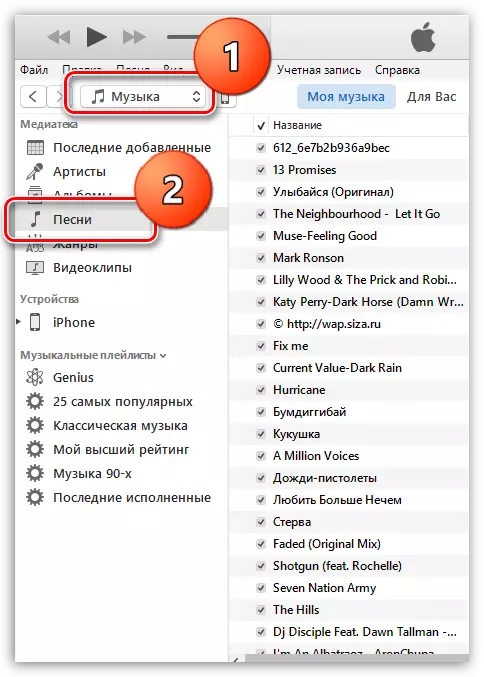
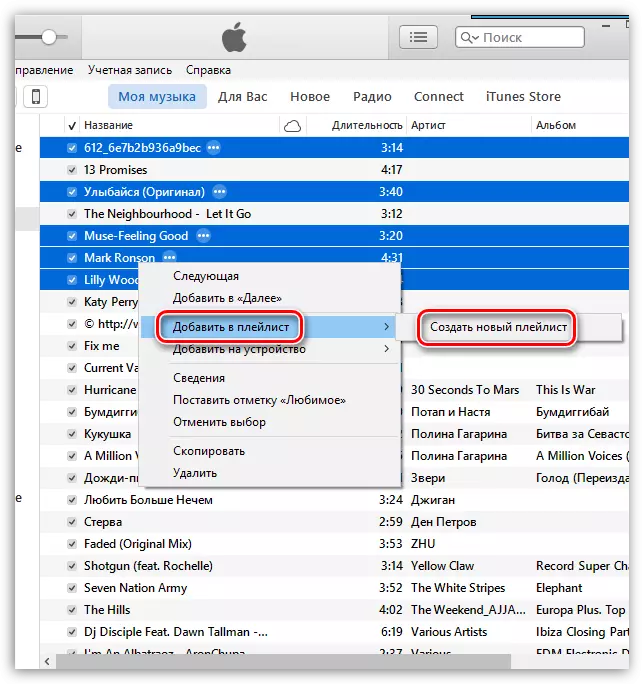
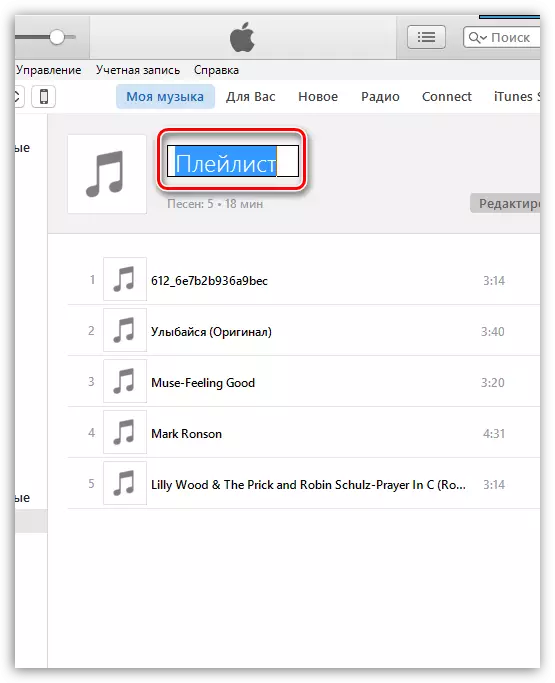

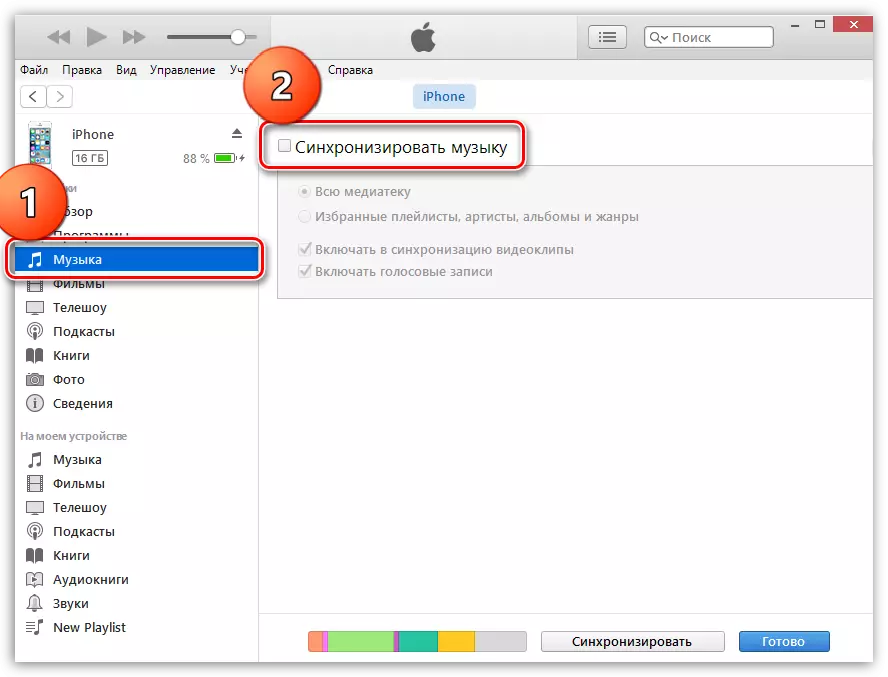
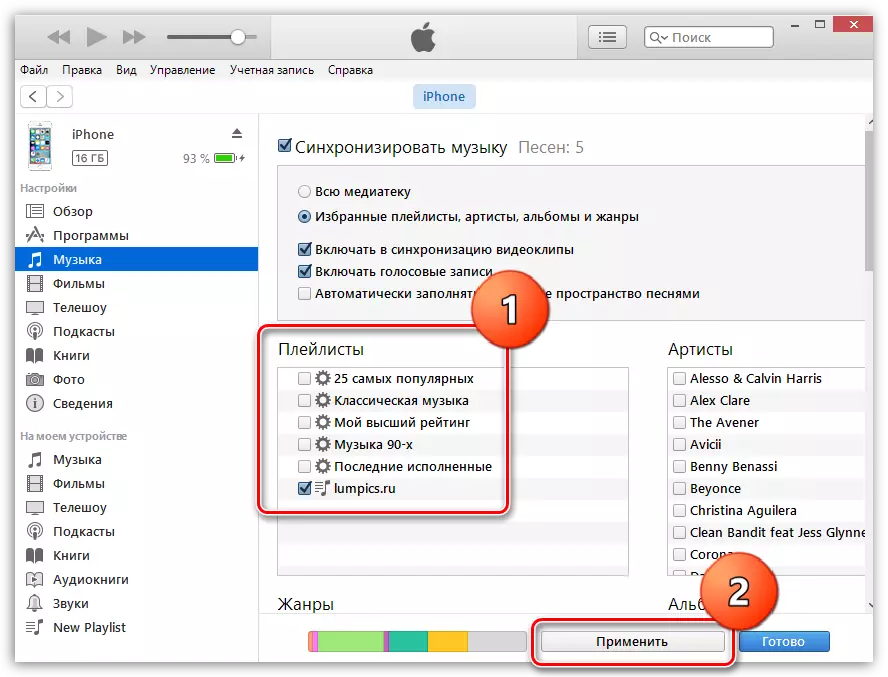
ਪਹਿਲਾਂ, ਇਹ ਲੱਗ ਸਕਦਾ ਹੈ ਕਿ ਆਈਫੋਨ 'ਤੇ ਸੰਗੀਤ ਦੀ ਨਕਲ ਕਰਨਾ ਇਕ ਗੁੰਝਲਦਾਰ ਪ੍ਰਕਿਰਿਆ ਹੈ. ਦਰਅਸਲ, ਇਹ method ੰਗ ਆਈਟਿ es ਨ ਮੀਡੀਆ ਲਾਇਬ੍ਰੇਰੀ ਦੇ ਨਾਲ ਨਾਲ ਸੰਗੀਤ ਦੇ ਨਾਲ ਨਾਲ ਸੰਗਠਿਤ ਕਰਨ ਦੀ ਆਗਿਆ ਦਿੰਦਾ ਹੈ, ਨਾਲ ਹੀ ਤੁਹਾਡੀ ਡਿਵਾਈਸ ਨੂੰ ਦਾਖਲ ਹੋਵੇਗਾ.
